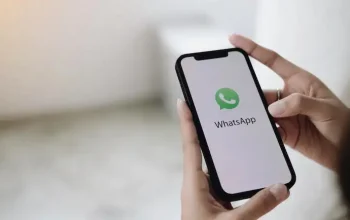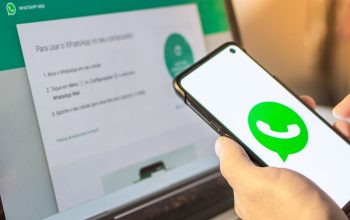Pernah ngalamin momen pas lagi mau video call di WhatsApp, tapi layarnya cuma muter-muter kayak buffering abadi? Tenang, kamu nggak sendirian. Masalah kayak gini sering banget terjadi, bahkan di kalangan pengguna lama WhatsApp sekalipun.
Sebagai aplikasi pesan instan dengan lebih dari dua miliar pengguna, wajar aja kalau kadang layanannya ngalamin gangguan. Tapi sebelum buru-buru nyalahin aplikasinya, ada baiknya kita bahas dulu kenapa hal ini bisa kejadian dan gimana cara beresinnya. Siap? Yuk kita kupas satu per satu!
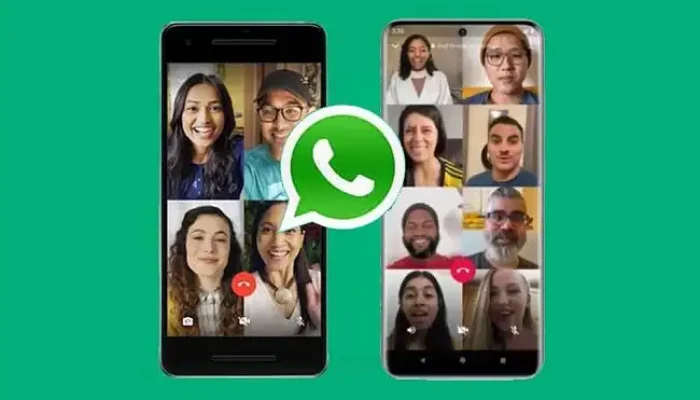
Kenapa WhatsApp Bisa Nggak Bisa Video Call?
Masalah video call di WhatsApp bisa muncul karena banyak hal, mulai dari jaringan internet sampai pengaturan di HP kamu sendiri. Nah, berikut beberapa penyebab paling seringnya:
1. Internet Lemot atau Nggak Stabil
Penyebab paling umum koneksi internet. Video call itu butuh jaringan yang lancar dan cepat. Kalau sinyal kamu lemah atau Wi-Fi-nya lagi “ngadat”, hasilnya pasti patah-patah, bahkan gagal nyambung sama sekali. Bayangin aja kayak nyetir di jalan berlumpur, ya jelas susah maju.
2. WhatsApp Belum Diperbarui
Masih pakai versi lama? Bisa jadi itu biangnya. Setiap pembaruan biasanya bawa perbaikan bug dan peningkatan performa. Jadi kalau kamu belum sempat memperbarui, jangan heran kalau fitur video call-nya jadi error.
3. Akses Kamera dan Mikrofon Belum Diizinkan
Kalau WhatsApp nggak punya izin untuk akses kamera atau mikrofon, ya gimana mau video call? Pastikan semua izinnya udah aktif, biar aplikasinya bisa jalan normal.
4. Masalah di HP Kamu
Kadang bukan WhatsApp-nya yang bermasalah, tapi HP-nya. Bisa jadi kamera rusak, memori penuh, atau perangkat udah terlalu “tua” buat fitur video call yang makin canggih.
5. VPN atau Firewall
Kalau kamu sering pakai VPN, bisa aja itu pengganggu utama. Beberapa VPN atau pengaturan firewall bisa bikin WhatsApp kesulitan nyambung ke server video call-nya.
Langkah Cepat yang Wajib Dicoba Dulu
Sebelum panik, coba dulu langkah-langkah simpel ini. Kadang solusi paling sederhana justru paling manjur
1. Cek Jaringan Internet
Pastikan koneksimu stabil. Coba:
-Aktifin mode pesawat selama 5 detik, lalu matiin lagi.
-Pindah dari data seluler ke Wi-Fi, atau sebaliknya.
-Lakuin speed test, pastiin minimal 1 Mbps biar lancar.
-Restart router kalau pakai Wi-Fi di rumah.
Ingat koneksi yang lancar itu ibarat jalan tol tanpa macet bikin video call kamu mulus tanpa gangguan.
2. Tutup dan Buka Lagi WhatsApp
Coba tutup aplikasi WhatsApp sepenuhnya, bukan cuma keluar ke home screen. Habis itu buka lagi. Kadang cuma butuh “napas baru” biar aplikasinya segar lagi.
3. Restart HP
Kalau cara di atas belum ampuh, restart HP kamu. Langkah ini bisa bantu bersihin cache dan memori yang bikin sistem jadi berat.
4. Perbarui WhatsApp
Buka Play Store atau App Store, cari “WhatsApp”, lalu pilih Perbarui kalau ada versi terbaru. Pembaruan ini penting banget buat ngilangin bug yang mungkin jadi penyebab error.
Kalau Masalah Masih Bandel
Udah coba semua tapi belum berhasil juga? Tenang, masih ada cara lain yang bisa kamu tempuh.
1. Cek Izin Aplikasi
Pastikan WhatsApp udah diizinkan akses kamera, mikrofon, dan penyimpanan.
Di Android: masuk ke Pengaturan > Aplikasi > WhatsApp > Izin.
Di iPhone: buka Settings > WhatsApp, lalu aktifin semua izin yang dibutuhkan.
Ibarat kasih kunci ke seseorang, tanpa izin ini WhatsApp nggak bakal bisa “masuk” ke fitur yang dibutuhin buat video call.
2. Bersihin Cache WhatsApp
Cache yang numpuk bisa bikin performa aplikasi ngedrop.
Android: Pengaturan > Aplikasi > WhatsApp > Penyimpanan > Bersihkan Cache.
iPhone: hapus dan pasang ulang aplikasi (tapi jangan lupa backup chat dulu ya!).
3. Cek Pengaturan Data
Masuk ke Pengaturan WhatsApp > Penggunaan Data dan Penyimpanan, lalu matikan opsi “Gunakan Data Lebih Sedikit untuk Panggilan.” Biar kualitas video call-nya nggak dicekik oleh pengaturan hemat data.
Masalah Khusus? Ini Solusinya!
1. Video Call Diblokir di Negara Tertentu
Kalau kamu lagi di negara yang membatasi WhatsApp, coba pakai VPN yang terpercaya. Pilih server di negara yang bebas akses WhatsApp. Tapi pastiin dulu aturan di negara tempat kamu berada, ya.
2. HP Spesifikasi Rendah
Kalau HP kamu udah agak “senior”, coba:
-Tutup aplikasi lain biar nggak rebutan memori.
-Bersihin ruang penyimpanan.
-Gunakan WhatsApp Lite kalau ada.
-Kalau masih berat, sementara bisa ganti ke panggilan suara dulu.
3. Kamera atau Mikrofon Rusak
Coba tes dulu di aplikasi lain. Kalau tetap nggak berfungsi, kemungkinan masalahnya ada di hardware. Bersihin lensa kamera, atau pakai headset dengan mikrofon biar suara lebih jelas.
Biar Nggak Kejadian Lagi Tips Pencegahan
1. Rajin Perbarui Aplikasi & Sistem Operasi
Setiap update biasanya bawa perbaikan bug, jadi jangan males update
2. Rawat HP-mu
Bersihin cache, hapus aplikasi nggak penting, dan sisakan ruang penyimpanan minimal 20%.
3. Pakai Internet yang Stabil
Dekatkan diri ke router Wi-Fi, hindari area sinyal lemah, dan pakai Wi-Fi kalau panggilanmu lama.
4. Backup Chat Secara Berkala
Masuk ke Pengaturan > Chat > Cadangkan Chat. Simpel, tapi berguna banget kalau kamu perlu pasang ulang aplikasi nanti.
Kalau Masih Gagal Coba Aplikasi Lain
Biar tetap terhubung, kamu bisa pakai alternatif lain seperti:
Google Duo – kualitas video jernih walau sinyal pas-pasan.
Zoom – cocok buat panggilan grup besar.
Telegram – aman banget karena punya enkripsi end-to-end.
Facebook Messenger – gampang banget kalau semua kontakmu ada di Facebook.
Masalah video call di WhatsApp memang ngeselin, apalagi kalau lagi butuh banget ngobrol tatap muka jarak jauh. Tapi kabar baiknya, sebagian besar masalah ini bisa kamu atasi sendiri dengan langkah-langkah di atas.
Mulai dari periksa koneksi internet, izin aplikasi, sampai update versi terbaru semuanya bisa bikin WhatsApp kamu balik normal lagi. Kalau semua cara udah dicoba tapi tetap error, ya udah, santai aja. Pindah dulu ke aplikasi lain sementara, yang penting komunikasi tetap jalan. Selamat mencoba semoga WhatsApp kamu balik lancar lagi buat video call bareng orang tersayang.